Выделение сразу нескольких фрагментов текста. Выделение документа целиком.
Не сомневайтесь, это можно сделать, но есть ли необходимость объединять несколько фрагментов текста в один блок? Предположим, требуется собрать в один блок слова, выделенные одним стилем. На рис. 6.2 отображен принцип выполнения этой задачи.
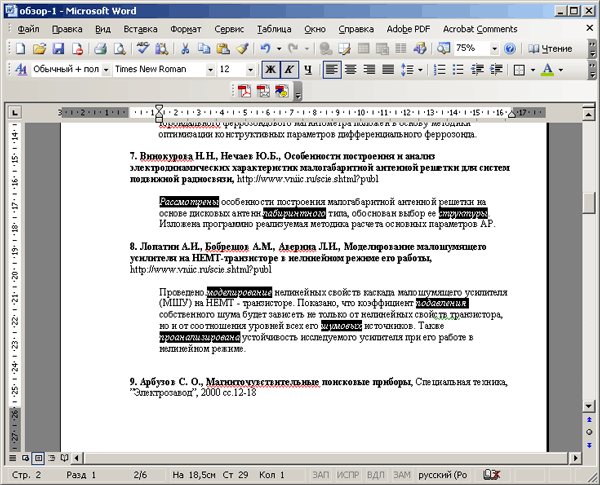
Рис. 6.2. Так выделяют одновременно несколько фрагментов
Чтобы выделить в одном документе несколько фрагментов текста, приходится манипулировать одновременно мышью и клавишей CTRL. Последовательность действий представлена ниже.
- Сначала выделите один текстовый блок.
Для этого воспользуйтесь любым из описанных выше способов.
- Затем нажмите и не отпускайте клавишу CTRL.
Можно применить любую из двух клавишей CTRL, расположенных на клавиатуре.
- Протащив мышь, выделите еще один блок.
Повторите последнюю операцию, чтобы выделить все необходимые фрагменты текста.
Обратите внимание на тот факт, что в один блок попали все фрагменты текста, которые на экране выделены цветом. Невыделенный текст, расположенный между выделенными фрагментами, в блок не попадет. Эту операцию обеспечивает клавиша CTRL, которую необходимо удерживать нажатой во время перетаскивания мыши по тексту.
Выделенный таким образом текст Word воспринимает как один отдельный блок, даже несмотря на то, что он собран из отдельных фрагментов документа. Если вы попытаетесь вырезать текст, все выделенные фрагменты из него исчезнут. Когда вы попытаетесь вставить текст обратно в документ, каждый такой фрагмент будет вставлен в него отдельным абзацем.
Обратите внимание, что не все команды выполняются по отношению к такому выделенному фрагменту.
Выделение документа целиком
Чтобы выделить текст документа полностью, выберите в команду Правка › Выделить все. В Windows общепринятым эквивалентом команды Выделить все является комбинация клавиш CTRL + A.
В Word для этой цели используется также комбинация клавиш CTRL + 5 (клавиша 5 на цифровой клавиатуре) или пятикратное нажатие клавиши F8.
Самый простой способ – комбинация CTRL + A!
